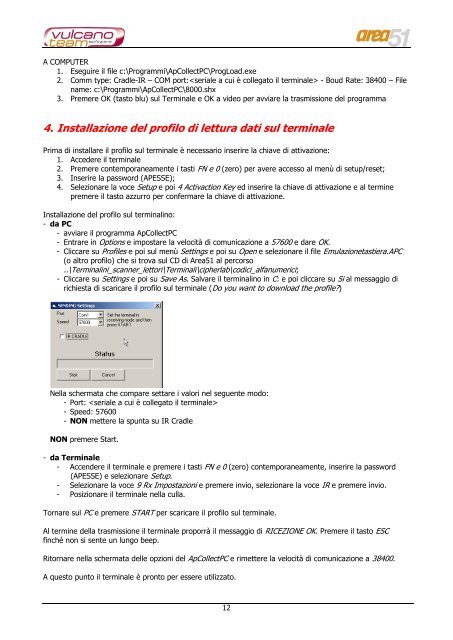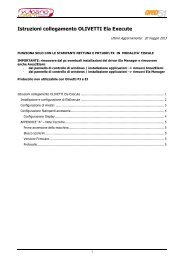ISTRUZIONI CONFIGURAZIONE TERMINALI Cipherlab 8000
Solo manuale - Vulcano Team Software - Area51
Solo manuale - Vulcano Team Software - Area51
You also want an ePaper? Increase the reach of your titles
YUMPU automatically turns print PDFs into web optimized ePapers that Google loves.
A COMPUTER<br />
1. Eseguire il file c:\Programmi\ApCollectPC\ProgLoad.exe<br />
2. Comm type: Cradle-IR – COM port: - Boud Rate: 38400 – File<br />
name: c:\Programmi\ApCollectPC\<strong>8000</strong>.shx<br />
3. Premere OK (tasto blu) sul Terminale e OK a video per avviare la trasmissione del programma<br />
4. Installazione del profilo di lettura dati sul terminale<br />
Prima di installare il profilo sul terminale è necessario inserire la chiave di attivazione:<br />
1. Accedere il terminale<br />
2. Premere contemporaneamente i tasti FN e 0 (zero) per avere accesso al menù di setup/reset;<br />
3. Inserire la password (APESSE);<br />
4. Selezionare la voce Setup e poi 4 Activaction Key ed inserire la chiave di attivazione e al termine<br />
premere il tasto azzurro per confermare la chiave di attivazione.<br />
Installazione del profilo sul terminalino:<br />
- da PC<br />
- avviare il programma ApCollectPC<br />
- Entrare in Options e impostare la velocità di comunicazione a 57600 e dare OK.<br />
- Cliccare su Profiles e poi sul menù Settings e poi su Open e selezionare il file Emulazionetastiera.APC<br />
(o altro profilo) che si trova sul CD di Area51 al percorso<br />
..\Terminalini_scanner_lettori\Terminali\cipherlab\codici_alfanumerici;<br />
- Cliccare su Settings e poi su Save As. Salvare il terminalino in C: e poi cliccare su Si al messaggio di<br />
richiesta di scaricare il profilo sul terminale (Do you want to download the profile?)<br />
Nella schermata che compare settare i valori nel seguente modo:<br />
- Port: <br />
- Speed: 57600<br />
- NON mettere la spunta su IR Cradle<br />
NON premere Start.<br />
- da Terminale<br />
- Accendere il terminale e premere i tasti FN e 0 (zero) contemporaneamente, inserire la password<br />
(APESSE) e selezionare Setup.<br />
- Selezionare la voce 9 Rx Impostazioni e premere invio, selezionare la voce IR e premere invio.<br />
- Posizionare il terminale nella culla.<br />
Tornare sul PC e premere START per scaricare il profilo sul terminale.<br />
Al termine della trasmissione il terminale proporrà il messaggio di RICEZIONE OK. Premere il tasto ESC<br />
finché non si sente un lungo beep.<br />
Ritornare nella schermata delle opzioni del ApCollectPC e rimettere la velocità di comunicazione a 38400.<br />
A questo punto il terminale è pronto per essere utilizzato.<br />
12